win8 64位旗舰版找不到无线网络怎么办?
发布时间:2016-06-28 10:53:47 浏览数:
在使用win8 64位旗舰版系统的时候,不知道大家有没有遇上找不到无线网络的故障。一些用户向小编咨询这类的问题,下面就跟大家说说win8 64位旗舰版找不到无线网络怎么办,想知道怎么处理的用户可以参考以下的教程。
win8 64位旗舰版找不到无线网络的解决方法:
开启无线上网需要三个层次的设置需要开启:物理开关,软件开关和无线服务。只有开关都打开无线指示灯才会亮。当指示灯亮但是仍然无法搜索到无线网络信号的时候,要检查是否是无线的服务没有开启。
操作步骤:
1、打开服务管理界面。
可以通过三个方式打开:
(1)右击桌面的计算机图标,选择“管理”,点击“服务和应用程序”,点击“服务”。
(2)同时按下Windows徽标键(键盘上标志的按键)和R键,打开运行界面,输入Services,点击确定。
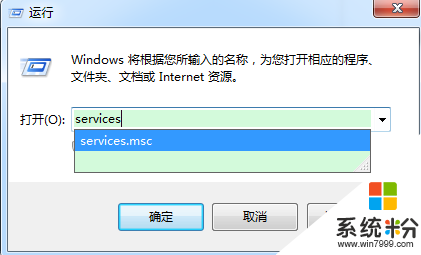
(3)同时按下CTRL,Shift和ESC三个按键,打开任务管理器,点击“服务”选项卡。
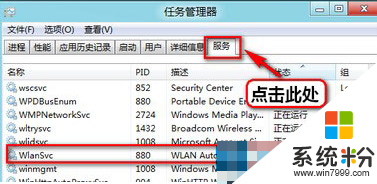
2、找到WLAN AutoConfig(WlanSvc)服务,如果是手动或者禁用,右击此服务选择“启用”(任务管理器 服务里面显示的是“开始”)。
如果要此服务开机以后自动运行的话,右击此服务选择“属性”,把启动类型选择为“自动”,然后点击“应用”,点击“启用”,点击“确定”按钮关闭设置窗口。这样重新启动电脑此服务即可自动运行。
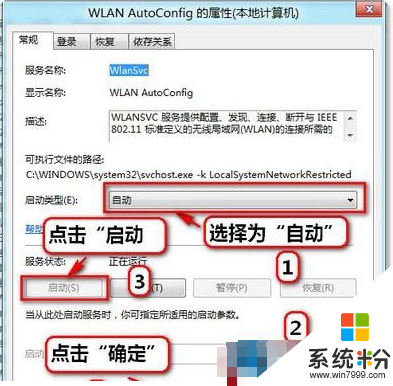
“win8 64位旗舰版找不到无线网络怎么办”的解决方法就讲到这里了,大家可以通过小编介绍的方法就能使Win8搜索到无线网络。